Cómo usar tapa y Flip 3D en Windows 7
Cuando usted tiene muchas ventanas abiertas en Windows 7, puede utilizar la Flip y Flip características 3-D para organizar rápidamente sus aplicaciones. Flip y Flip 3-D, como Aero Peek, le permiten ver lo que está sucediendo en todas las ventanas abiertas y barajar de modo que el que usted desea está en la cima.
Conteúdo
Dar la vuelta
Para utilizar la función Flip, mantenga presionada la tecla Alt y pulse la tecla Tab. Windows 7 muestra un panel en el centro del escritorio que muestra miniaturas de cada ventana abierta. Cada vez que se pulsa Tab, se selecciona una diferente de las ventanas y su nombre aparece en la parte superior del panel. Al soltar la tecla Alt, el panel se oculta otra vez y la última ventana seleccionada se convierte en la ventana abierta en la pantalla.

Si usted quiere tomar su tiempo desplazándose a través de las ventanas abiertas, mantenga pulsada la tecla Ctrl mientras pulsa la tecla Alt y la tecla Tab. El panel de miniaturas se abrirá y permanecerá así incluso después de soltar las teclas. Esto le permite utilizar las teclas de flecha derecha e izquierda para encontrar el que usted desea. Cuando haya resaltado la ventana que desea trabajar, pulse Intro para cerrar el panel y mostrar la ventana seleccionada en el escritorio.
Flip 3D
Para utilizar la función Flip 3D, mantenga pulsada la tecla de Windows (la tecla con la imagen de una bandera ondeando dividido en cuatro partes) y luego presione la tecla Tab. Todas las ventanas abiertas se en cascada a través de su escritorio en 3-D. Flip a través de las imágenes en miniatura en cascada al continuar la prensa la tecla Tab. Cuando la miniatura de la ventana que desea que aparezca en la parte frontal de la pila, suelte la tecla del logotipo de Windows. Sus ventanas todo se echó hacia atrás abajo con la ventana que desea en la parte superior.
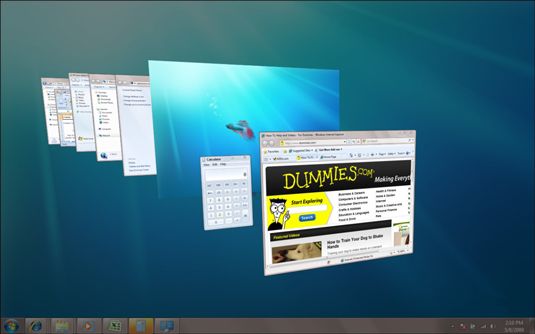
Si su ratón tiene una rueda central, a continuación, puede voltear a través de la pila de 3-D, girando la rueda. (Gire la rueda hacia adelante para voltear hacia atrás a través de la pila y hacia atrás para voltear hacia adelante.)
Al igual que con Flip, manteniendo pulsada la tecla Ctrl mientras tirón activar 3D asegura que las ventanas permanecen en cascada a través de su escritorio mientras ellos libremente con su derecha y teclas de flecha izquierda. Cuando la ventana que desea acceder se encuentra en la parte frontal de la pila, puede pulsar Enter para cerrar la pila y mostrar su ventana en la parte superior del escritorio.
Con Windows 7 ahora también tiene la opción Aero Peek para mirar las ventanas abiertas. Sólo pasa el ratón por encima de cualquier botón de la barra de tareas para ver imágenes en miniatura de todas las ventanas abiertas. Las miniaturas no lo suficientemente grandes para usted? Simplemente deslice su ratón hacia arriba en la miniatura y la ventana aparecerá en pantalla completa. Cuando encuentre lo que está buscando, simplemente haga clic en la uña del pulgar, y que la ventana se quedará en su escritorio para usted.





